Недавні Мак-світчери, мабуть, звикли, що в Windows, клікнувши по годинах, відображається календар. Хоча в Mac OS X є спеціальний додаток iCal, за допомогою утиліти MenuCalendarClock можна так само відображати календар, «як» в Windows.
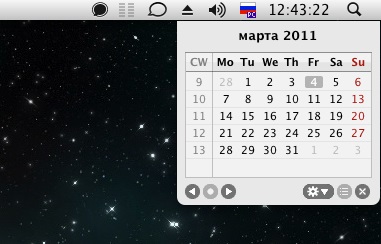
Перше, що ви повинні зробити, це завантажити і встановити MenuCalendarClock. Утиліта повністю безкоштовна, хоча на офіційній веб-сторінці і виглядає як shareware. Ви можете заплатити за додаткові функції, але основні можливості безкоштовні.
Після того, як ви запустите MenuCalendarClock, відкрийте Preferences → Menu Item і приберіть галочку з Show Calendar Icon.
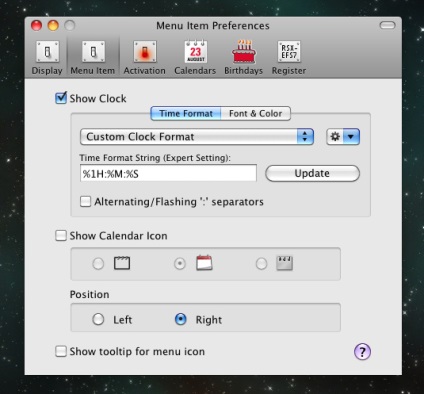
На цьому кроці у вашій рядку меню з'являться точно такий самий годинник, як стандартні Mac OS X. Я думаю, вам не потрібні два аплету, що відображають час, тому відкрийте System Preferences → Date Time → Clock і зніміть галочку з Show date and time in menu bar.
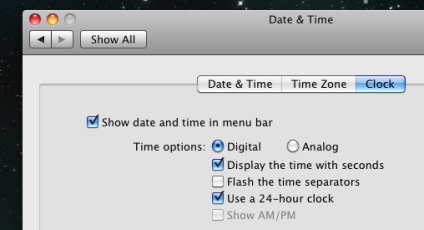
Відключаємо годинник Mac OS X
Після запуску MenuCalendarClock в Dock з'явиться його іконка, яку можна прибрати в настройках утиліти. Для цього відкрийте Display Preferences → Advanced → Hide Dock Icon. Працює відмінно, хоча нас і попереджають не робити цього. Зміни вступлять після перезапуску MenuCalendarClock.
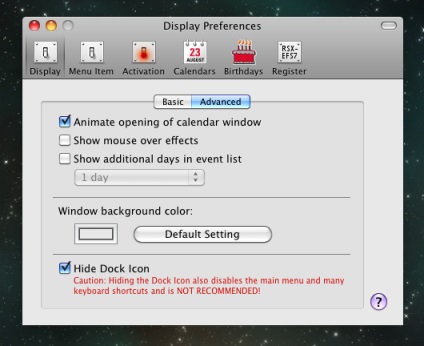
Приховуємо іконку з Dock
В общем-то це все. Тепер Мак-світчер і вже досвідченим користувачам Mac буде, може бути, трохи зручніше.